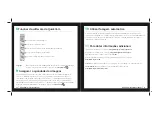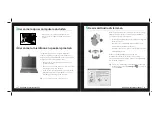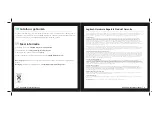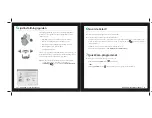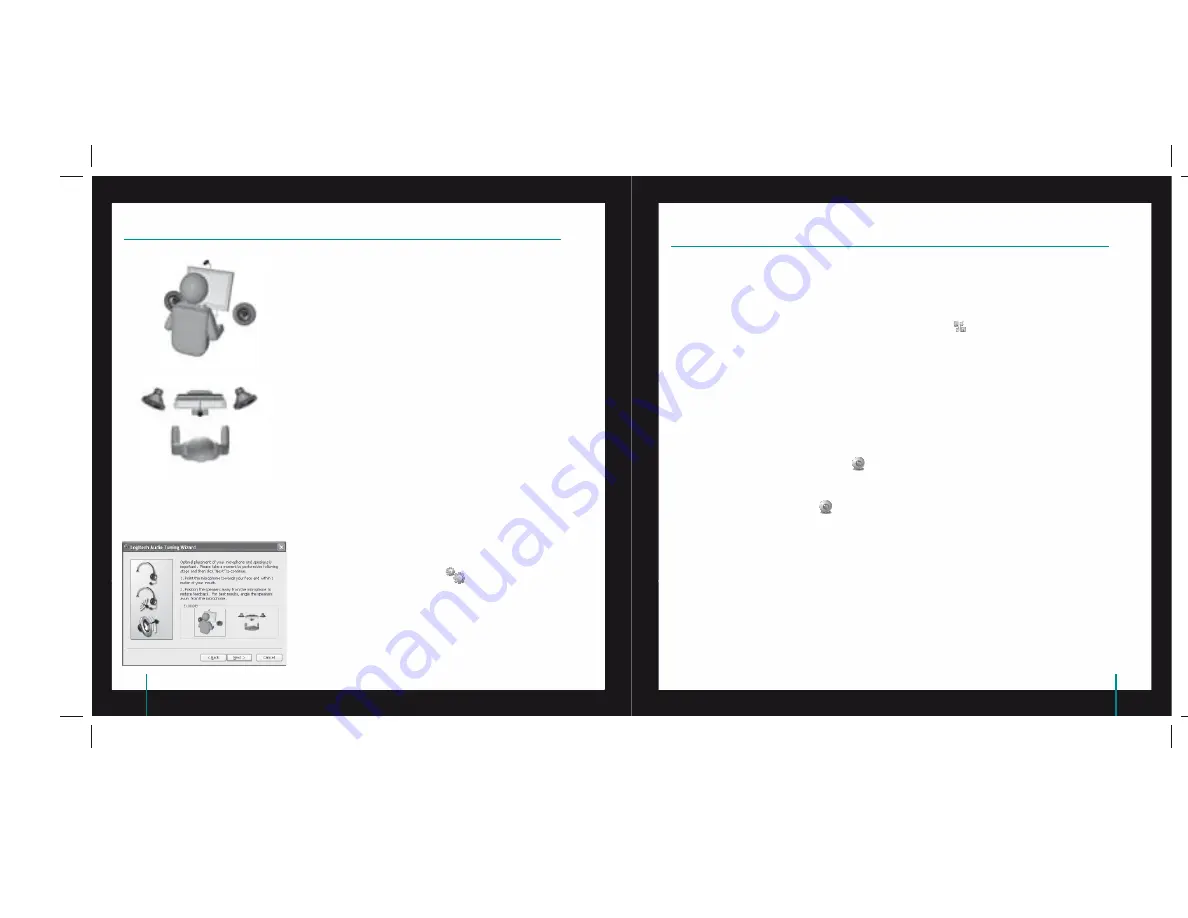
26
QuickCam
®
Pro for Notebooks
27
QuickCam
®
Pro for Notebooks
5
Regolazione guidata dell’audio
Quando si utilizza QuickCam per la prima volta, vengono avviate
l’Utilità di installazione del microfono e degli altoparlanti e la
procedura Regolazione guidata audio per eseguire le seguenti
operazioni:
Selezionare il dispositivo di ingresso audio (microfono) e il
dispositivo di uscita audio (altoparlante).
Attivare la funzionalità AEC di eliminazione dell’eco acustico
(consigliato).
Attivare la soppressione dei rumori di fondo (consigliato).
Impostare il volume in entrata del microfono e in uscita
dell’altoparlante.
Provare le impostazioni audio.
In presenza di rumori di fondo irregolari e di volume elevato, se
si utilizza la funzione di eliminazione del rumore, la propria voce
può subire distorsioni. Se ciò avviene, disattivare la funzione di
eliminazione del rumore tramite il software QuickCam
®
.
Suggerimento
Per modifi care le impostazioni dell’audio in seguito
tramite il software QuickCam
®
, fare clic sul pulsante
Impostazioni
e selezionare la scheda delle
impostazioni
Audio
.
•
•
•
•
•
La webcam è stata impostata.
Con la tua nuova webcam puoi eseguire moltissime attività divertenti, fra cui:
Chiamate video in diretta gratuite a parenti e amici. È necessario installare e avviare un’applicazione di
messaggistica istantanea. Per ulteriori informazioni fare clic su
all’interno del software QuickCam
®
.
Acquisizione di fotografi e e registrazione di video da condividere o inviare tramite posta elettronica.
Aggiunta di video alle aste su eBay (visita
www.logitech.com/videosnap
).
7
Utilizzo del software QuickCam
®
Per avviare Logitech
®
QuickCam
®
, eseguire una delle seguenti operazioni:
Fare doppio clic sull’icona
QuickCam
®
.
- oppure-
Fare clic sull’icona
QuickCam
®
sulla barra delle applicazioni nell’angolo inferiore destro del desktop.
•
•
•
•
•
6
Complimenti